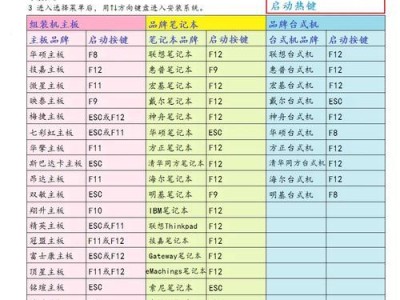在日常使用电脑的过程中,有时候会遇到电脑无法开机的情况,这给我们的工作和生活带来了很大的困扰。而利用U盘安装系统来修复电脑无法开机的问题,是一种快捷而有效的方法。本文将为您详细介绍以U盘安装系统来解决电脑无法开机问题的教程。
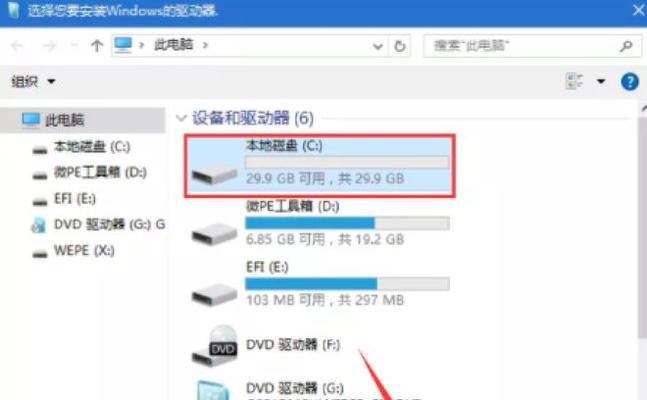
确认U盘的可用性
要求U盘的容量足够大,至少16GB,并且没有重要数据,因为制作U盘启动盘的过程会将U盘上的所有数据清空。
下载操作系统镜像文件
从官方网站或可信赖的第三方网站上下载相应的操作系统镜像文件,确保文件完整且没有损坏。

制作U盘启动盘
插入U盘,打开制作工具(如UltraISO),选择相应的操作系统镜像文件,点击“写入”,等待制作完成。
设置电脑的启动项
重启电脑,在开机画面出现之前,按下F2(或其他键,具体取决于电脑型号)进入BIOS设置界面,找到“启动项”或“Boot”选项。
选择U盘作为启动设备
在“启动项”或“Boot”选项中,将U盘的优先级调至最高,确保U盘成为首选的启动设备。

保存并退出BIOS设置
在保存并退出之前,确保将对BIOS设置的更改保存。然后按下F10键保存并退出BIOS设置界面。
重启电脑
重启电脑后,系统将自动从U盘启动。
选择系统安装方式
在安装界面中,选择合适的语言、时区等选项,然后点击“下一步”。
选择系统修复选项
在安装类型界面中,选择“修复您的电脑”。
选择系统修复工具
在系统修复界面中,选择“命令提示符”。
输入修复命令
在命令提示符界面中,根据具体情况输入相应的修复命令,如chkdsk/f来检查和修复磁盘错误。
执行修复命令
输入完修复命令后,按下Enter键执行命令,并等待修复过程完成。
重启电脑并拔出U盘
在修复完成后,重启电脑并进入BIOS设置界面,将U盘的优先级调至较低,然后保存并退出BIOS设置。
重启电脑并进入系统
拔出U盘后,重启电脑,系统将自动从硬盘启动,并进入已修复的系统。
通过制作U盘启动盘,我们可以轻松解决电脑无法开机的问题。只需要按照本教程的步骤进行操作,即可顺利修复电脑并重新进入系统。希望本文对您解决电脑无法开机问题有所帮助。